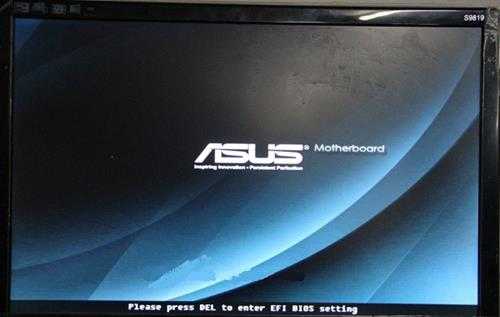Win8系统设置U盘启动的三大方法介绍
大家都清楚WinXP以及Win7系统在启动时进入bios设置方法,通过按快捷键:DEL、F12、F2或者ESC等等。但是这些方法并不适用于windows8系统,因为windows8系统默认启动项没有这些BIOS选项。那么windows8系统应该如何进入bios设置U盘启动呢?
win8设置u盘启动第一种方法:从windows8系统依次“电脑设置” – “高级启动”中重启后进入bios设置界面!
当进入win8系统桌面后,手指从屏幕右侧向中间滑动或者直接按“Win+I”快捷组合键打开win8系统超级按钮“Charm栏”,然后点击“更改电脑设置”,再依次进入“电脑设置” – “常规”,最底下有个高级启动功能,激活立即重启按钮,当电脑重启后,我们就可以看到“选择一个选项”界面,然后选择“疑难解答”,再看到三个选项,我们点击最底下“高级选项”,接下来我们就可以看到“UEFI固件设置” – 这个UEFI固件设置就是Intel推出一种BIOS规范,最后我们就可以开始重启电脑了,当电脑重启后,系统就会自动进入bios设置界面!
win8设置u盘启动第二种方法:可以通过修改电源选项进入BIOS设置界面!
试想:既然是HYBRID BOOT技术从中作梗,那么我们何不直接把它关闭了?只要我们关闭了HYBRID BOOT技术就可以进入bios了!
具体操作:鼠标左或右键点击桌面右下角电源图标,然后进入电源选项,再点击“唤醒时需要密码”,大家看下页面底部设置是不是没了?当然这种更改方式不能直接更改,需要点击以下页面顶部“更改当前不可用设置”后方可进行更改!
win8设置u盘启动第三种方法:我们还可以通过强制关机进入bios设置!
所谓强制关机就是我们直接用手指按住电脑主机上开机电源按钮6秒左右,强制把电脑关机!此方法u启动小编曾经尝试过一次,很OK!
当我们进入bios设置以后,找到Legacy和UEFI选项,然后选择legacy进入u盘启动即可!
更新日志
- 张真.1993-失恋十四行【上华】【WAV+CUE】
- 钟明秋《爱有天意HQCD》[低速原抓WAV+CUE]
- 孙云岗唢呐《金声玉振[HIFI珍藏版]》[低速原抓WAV+CUE]
- 谭艳精讯TEST-CD试音39号》2CD[DTS-WAV]
- 姚璎格《发烧女中音》DSD版[低速原抓WAV+CUE][1G]
- 张玮伽《微风细雨DSD》发烧大碟[WAV+CUE][1.1G]
- 群星《2024好听新歌14》十倍音质 U盘音乐 [WAV分轨][966M]
- s14全球总决赛T1战队队员都有谁 LOLs14全球总决赛T1战队介绍
- 英雄联盟faker身价有10亿吗 英雄联盟faker身价介绍一览
- faker大魔王称号怎么来的 faker大魔王称号来源介绍
- PS5 Pro上的蒂法更美了!博主盛赞新机1000%值得购买
- 腾讯互娱再离职一员大将!或因供应商贪腐
- Ayaneo3游戏掌机预热:旗舰定位、造型圆润自带底键
- 动力火车.1999-背叛情歌【上华】【WAV+CUE】
- 刘力扬.2019-Neon.Lit虹【摩登天空】【FLAC分轨】